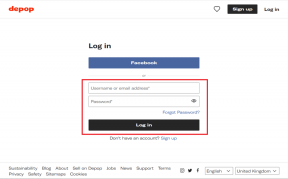Hur man skapar genvägar för skrivbordsapplikationer i Chrome
Miscellanea / / December 02, 2021
Att skapa skrivbordsgenvägar för ofta besökta webbplatser är ett smart drag som sparar tid. Google Chrome ger ett enkelt alternativ för att skapa genvägar för skrivbordsapplikationer. Det är inte samma sak som att skapa genvägen till en webbsida i andra webbläsare. Dessa genvägar hjälper dig att öppna webbplatsen/appen i ett kromfönster dedikerat till dem.
Du kan skapa genvägar för att snabbt starta ofta besökta webbplatser som Facebook, Gmail eller Google Reader.
Här är stegen.
Öppna webbsidan i webbläsaren som du vill göra en genväg till. Klicka på sidmenyn som finns i det övre högra hörnet. Klicka på "Skapa programgenvägar" i rullgardinsmenyn.

Du hittar alternativ för att skapa genvägar på skrivbordet, startmenyn och snabbstartsfältet. Du kan välja alla eller vilken som helst av dem. Som du ser i skärmdumpen nedan skapar jag en genväg för Facebook. Du kan göra samma sak med dina favoritwebbapplikationer som Twitter, Gmail, Hotmail etc.

På ditt skrivbord hittar du en nyskapad genvägsikon. Klicka på den och chrome öppnar programmet i ett nytt fönster. Det är ett oberoende fönster utan några inställningar eller andra flikar, och låter dig surfa på webbplatsen i en distraktionsfri miljö.

Kolla in videohandledningen nedan.
Om du använder Chrome som din primära webbläsare kan du använda metoden ovan för att skapa appgenvägar. Det D minska antalet flikar genom att tillhandahålla ett separat fönster till huvudsajterna. Hoppas du inte har glömt stiftfliksteknik vi diskuterade, vilket är ett annat användbart knep för att minska flikfastigheter i krom.